MATLAB je výpočetní prostředí a programovací jazyk vyvinutý společností MathWorks. Nabízí maticové manipulace, vykreslování funkcí a dat a další. Tento článek poskytne čtenáři pokyny krok za krokem, jak nainstalovat Matlab na Ubuntu 20.04 Focal Fossa Linux.
V tomto tutoriálu se naučíte:
- Jak stáhnout MATLAB
- Jak rozbalit instalační balíček MATLABu
- Jak nainstalovat MATLAB
- Jak vytvořit zástupce spouštěče MATLABu
- Jak spustit MATLAB
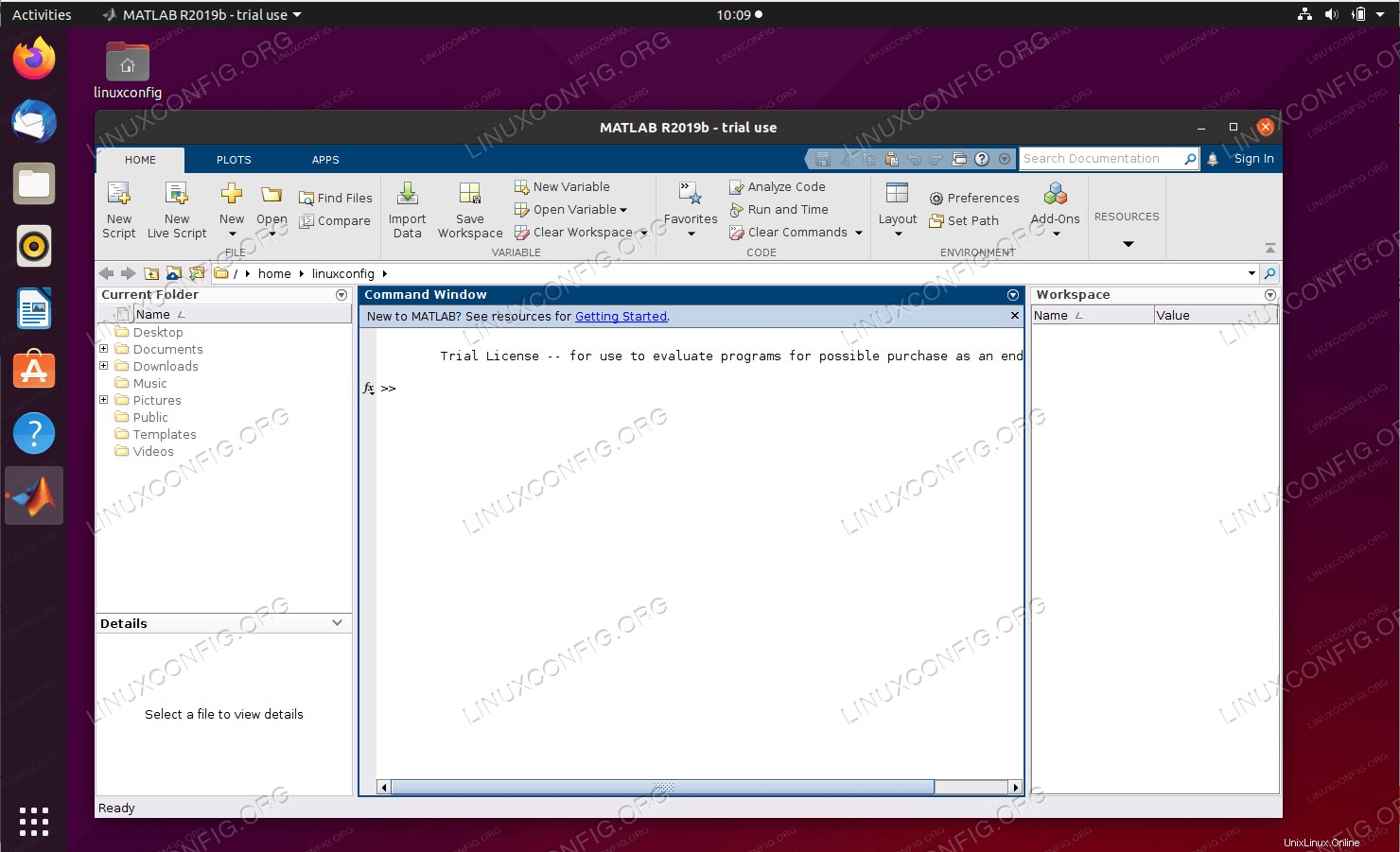 Jak nainstalovat MATLAB na Ubuntu 20.04 Focal Fossa Linux
Jak nainstalovat MATLAB na Ubuntu 20.04 Focal Fossa Linux Požadavky na software a použité konvence
| Kategorie | Požadavky, konvence nebo použitá verze softwaru |
|---|---|
| Systém | Nainstalováno nebo upgradováno Ubuntu 20.04 Focal Fossa |
| Software | Není k dispozici |
| Jiné | Privilegovaný přístup k vašemu systému Linux jako root nebo prostřednictvím sudo příkaz. |
| Konvence | # – vyžaduje, aby dané linuxové příkazy byly spouštěny s právy root buď přímo jako uživatel root, nebo pomocí sudo příkaz$ – vyžaduje, aby dané linuxové příkazy byly spouštěny jako běžný neprivilegovaný uživatel |
Jak nainstalovat MATLAB na Ubuntu 20.04 pokyny krok za krokem
-
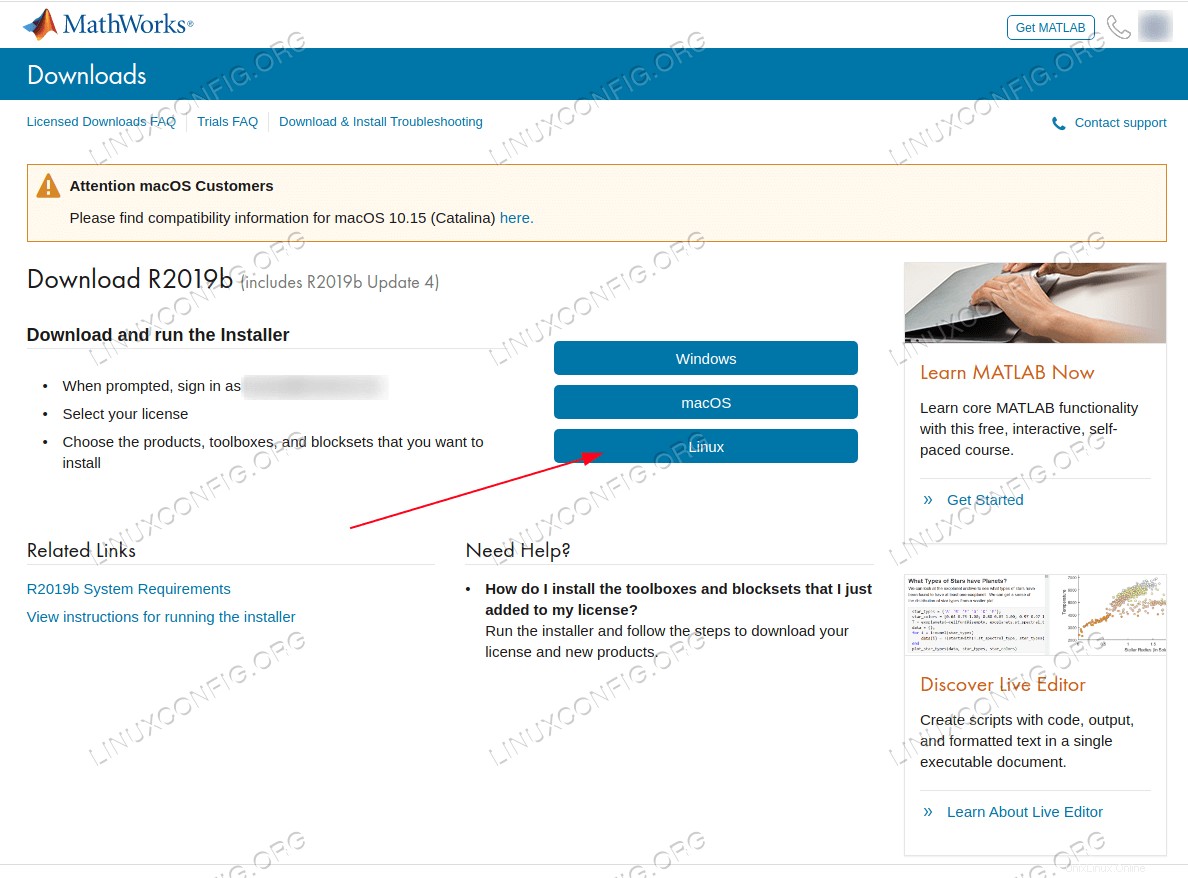 Přejděte na oficiální web Matlab a stáhněte si nejnovější instalační balíček MATLAB.
Přejděte na oficiální web Matlab a stáhněte si nejnovější instalační balíček MATLAB. - Dalším krokem je rozbalení staženého balíčku MATLAB. Chcete-li tak učinit, spusťte následující příkaz z vašeho
Downloadsadresář. V případě potřeby aktualizujte název balíčku:$ mkdir matlab $ unzip -q matlab_R2019b_glnxa64.zip -d matlab
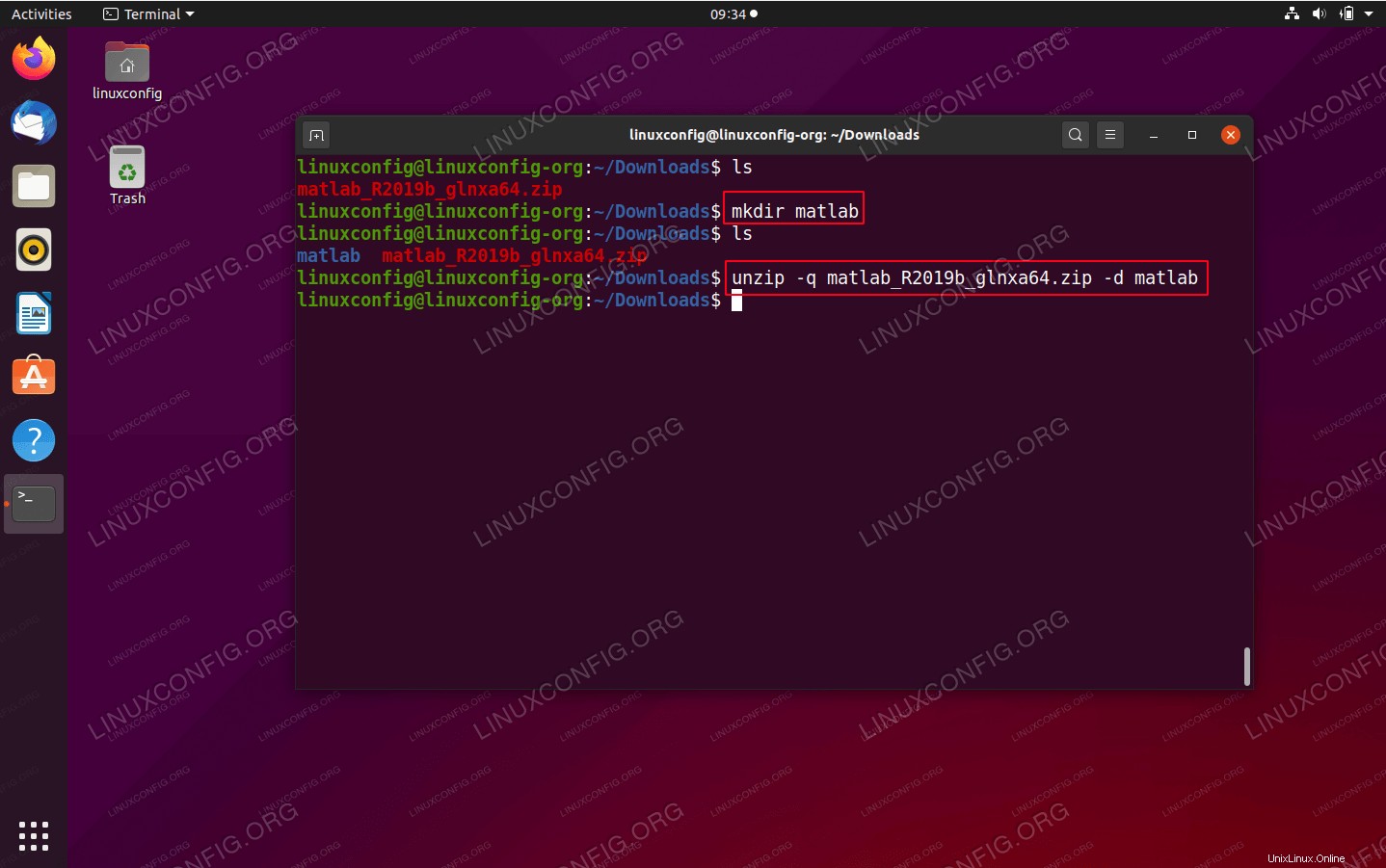 Rozbalte instalační balíček MATLABu
Rozbalte instalační balíček MATLABu - Nyní jsme připraveni zahájit instalaci MATLABu. Nejprve vytvořte cílový adresář instalace
/usr/local/MATLAB/R2019b/:$ sudo mkdir -p /usr/local/MATLAB/R2019b/
Dále přejděte do
matlaba zahajte instalaci provedením následujících příkazů:$ cd matlab $ sudo ./install
-
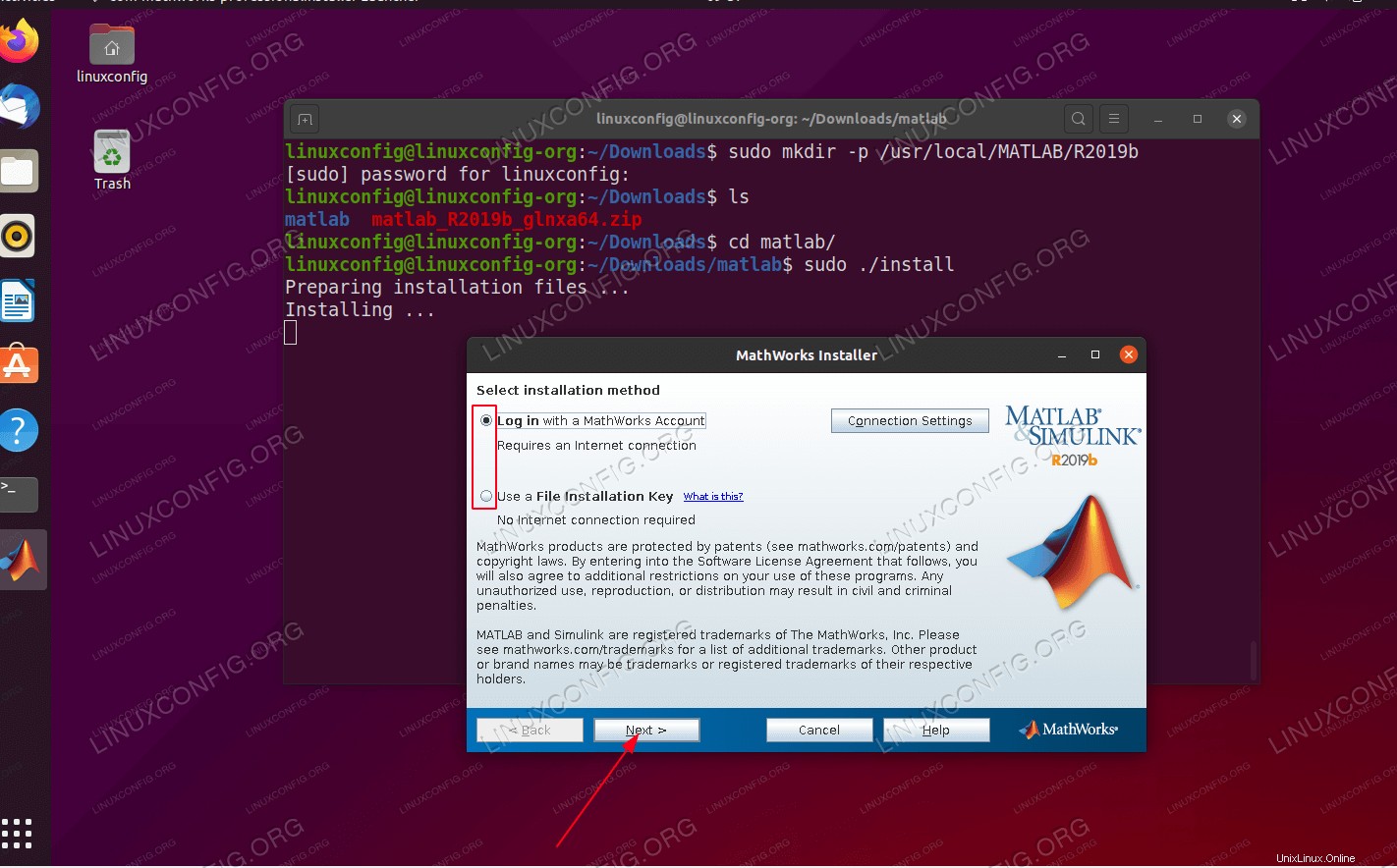 Vyberte způsob instalace, který chcete provést. Pokud nemáte
Vyberte způsob instalace, který chcete provést. Pokud nemáte File installation KeyzvolteLog in. -
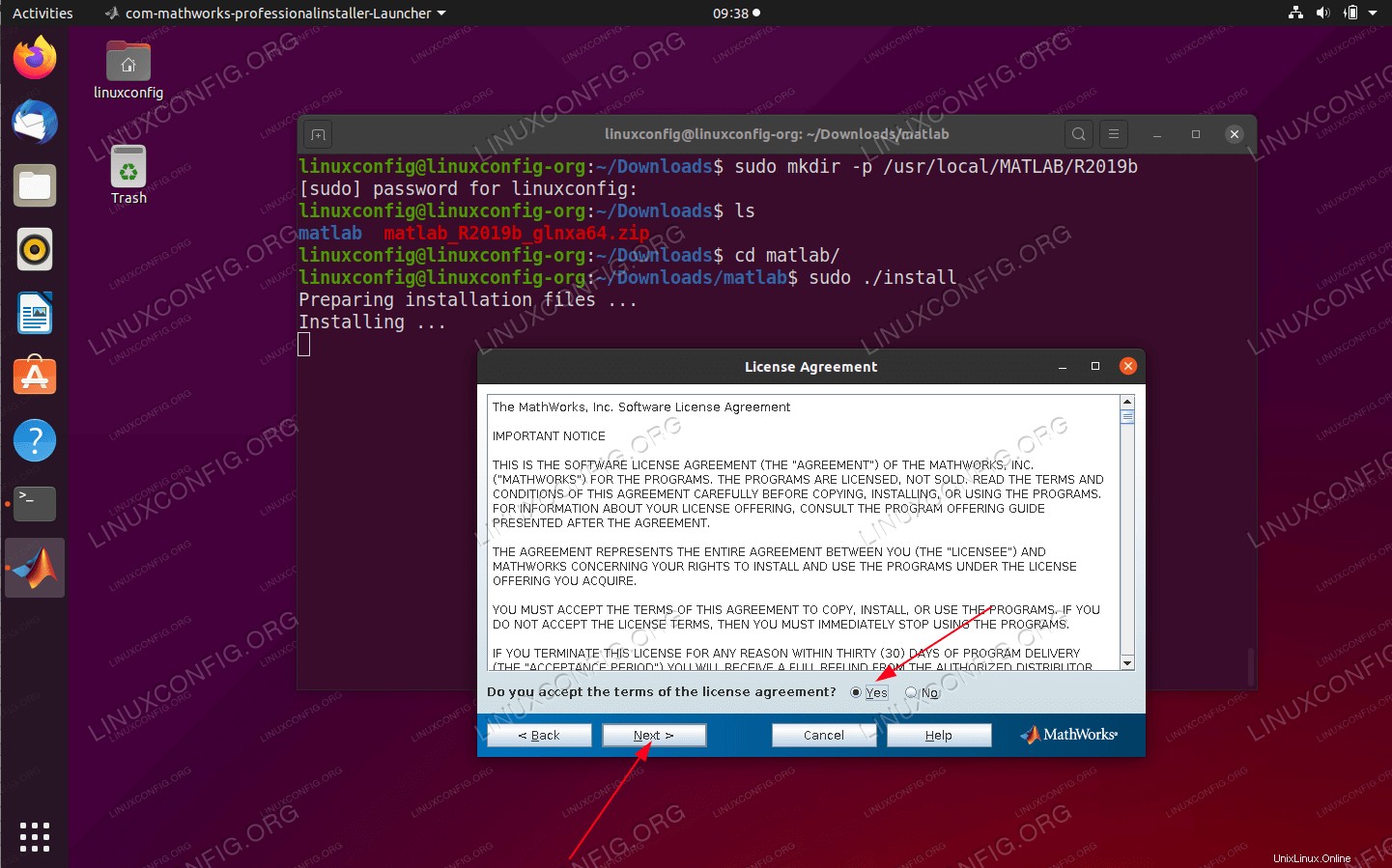 Licenční smlouva Matlab
Licenční smlouva Matlab -
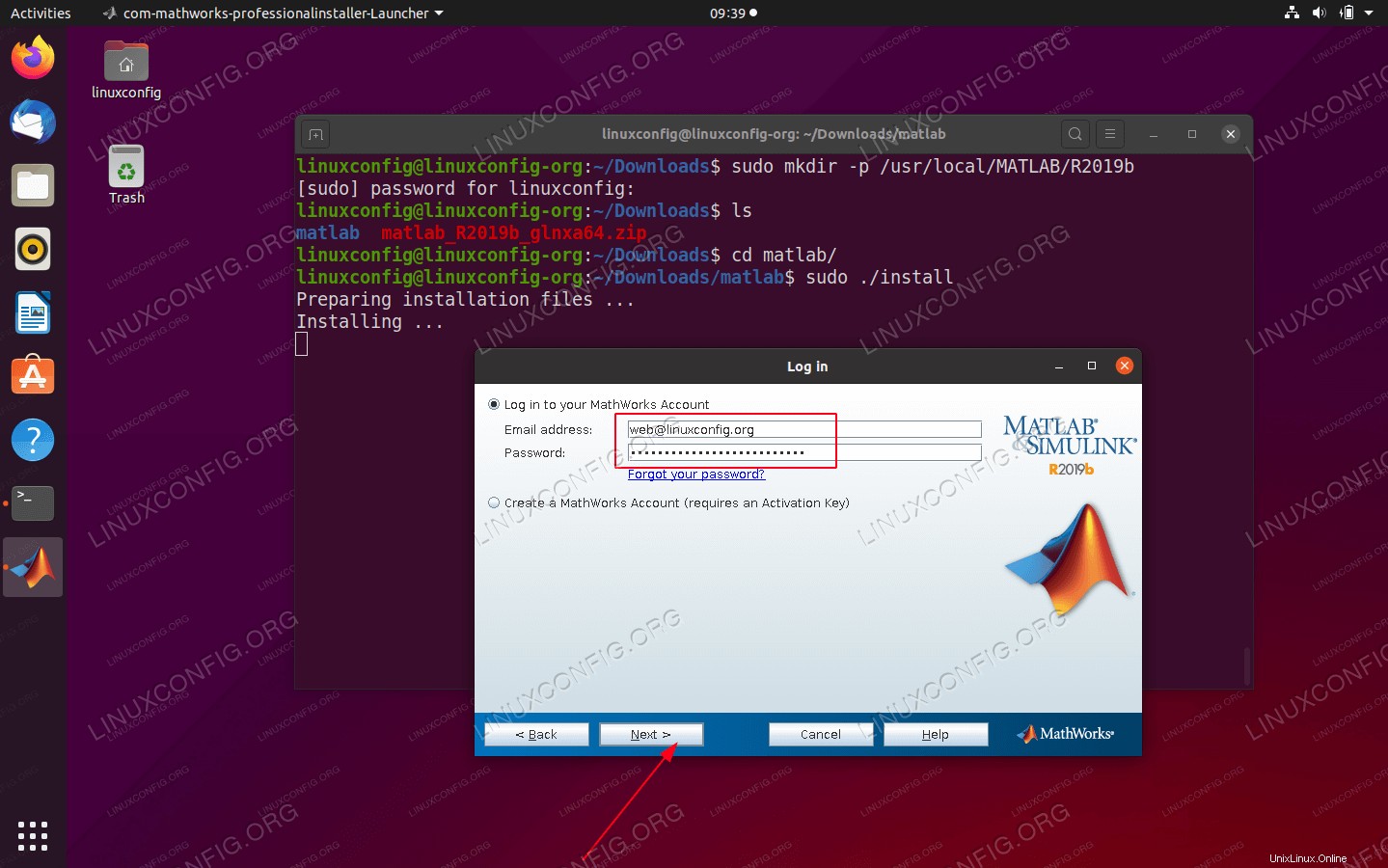 Vytvořte účet MathWorks nebo zadejte své stávající přihlašovací údaje
Vytvořte účet MathWorks nebo zadejte své stávající přihlašovací údaje -
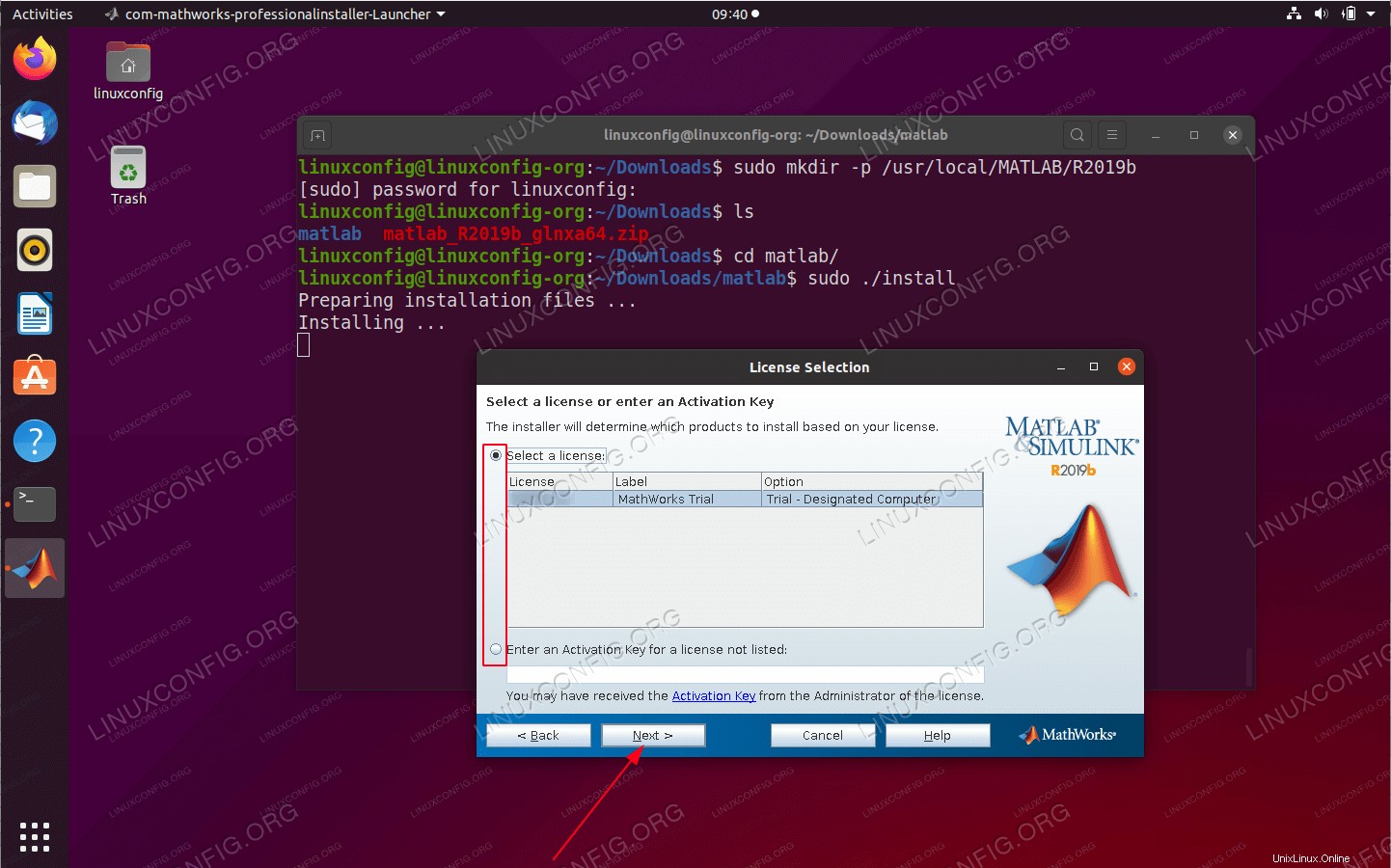 Vyberte svou licenci MathLab
Vyberte svou licenci MathLab -
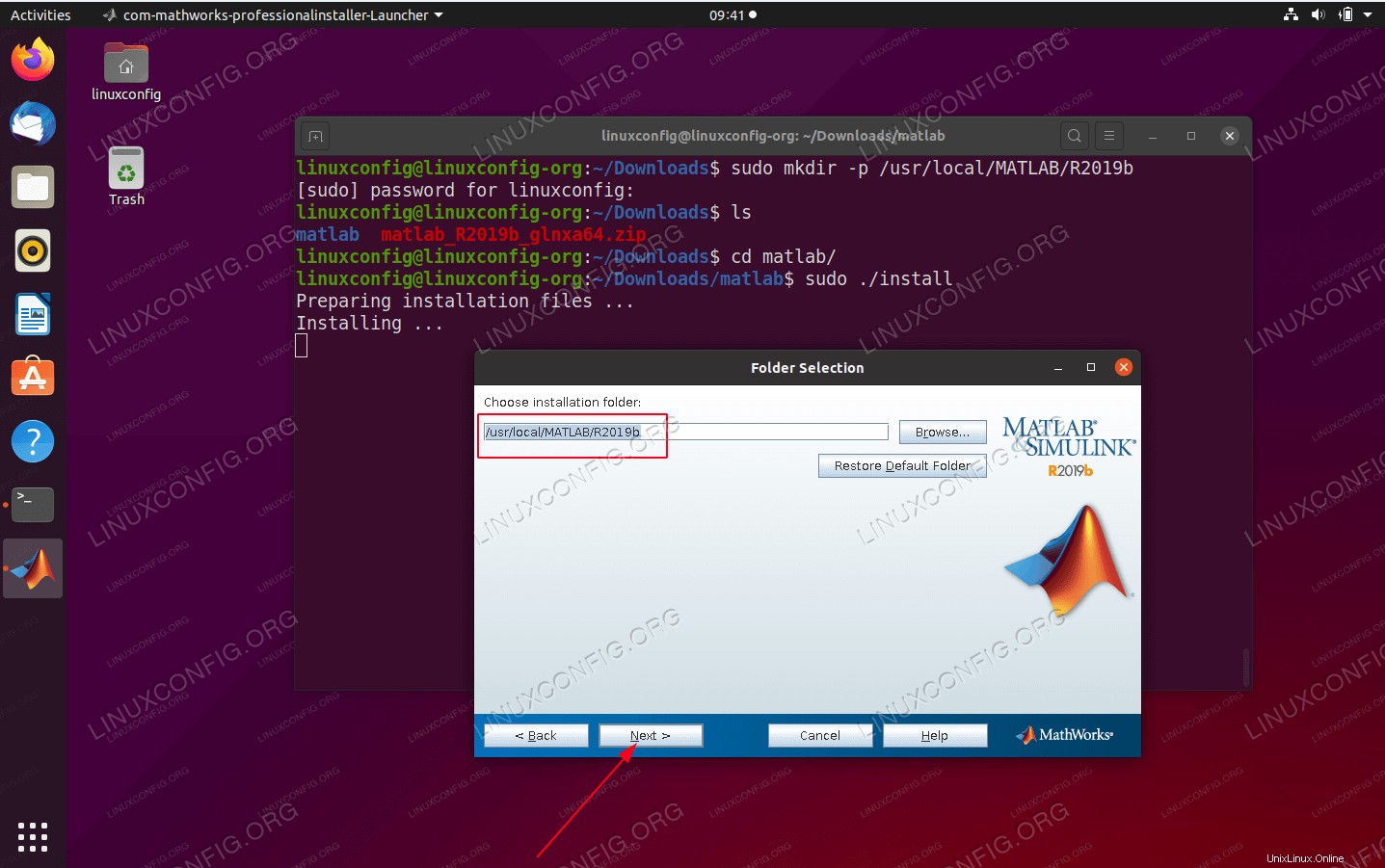 Pokud jste postupovali podle tohoto návodu od začátku, ponechte výchozí cestu jako tu, která byla vytvořena pro cíl naší instalace Matlabu. To je
Pokud jste postupovali podle tohoto návodu od začátku, ponechte výchozí cestu jako tu, která byla vytvořena pro cíl naší instalace Matlabu. To je /usr/local/MATLAB/R2019b/ -
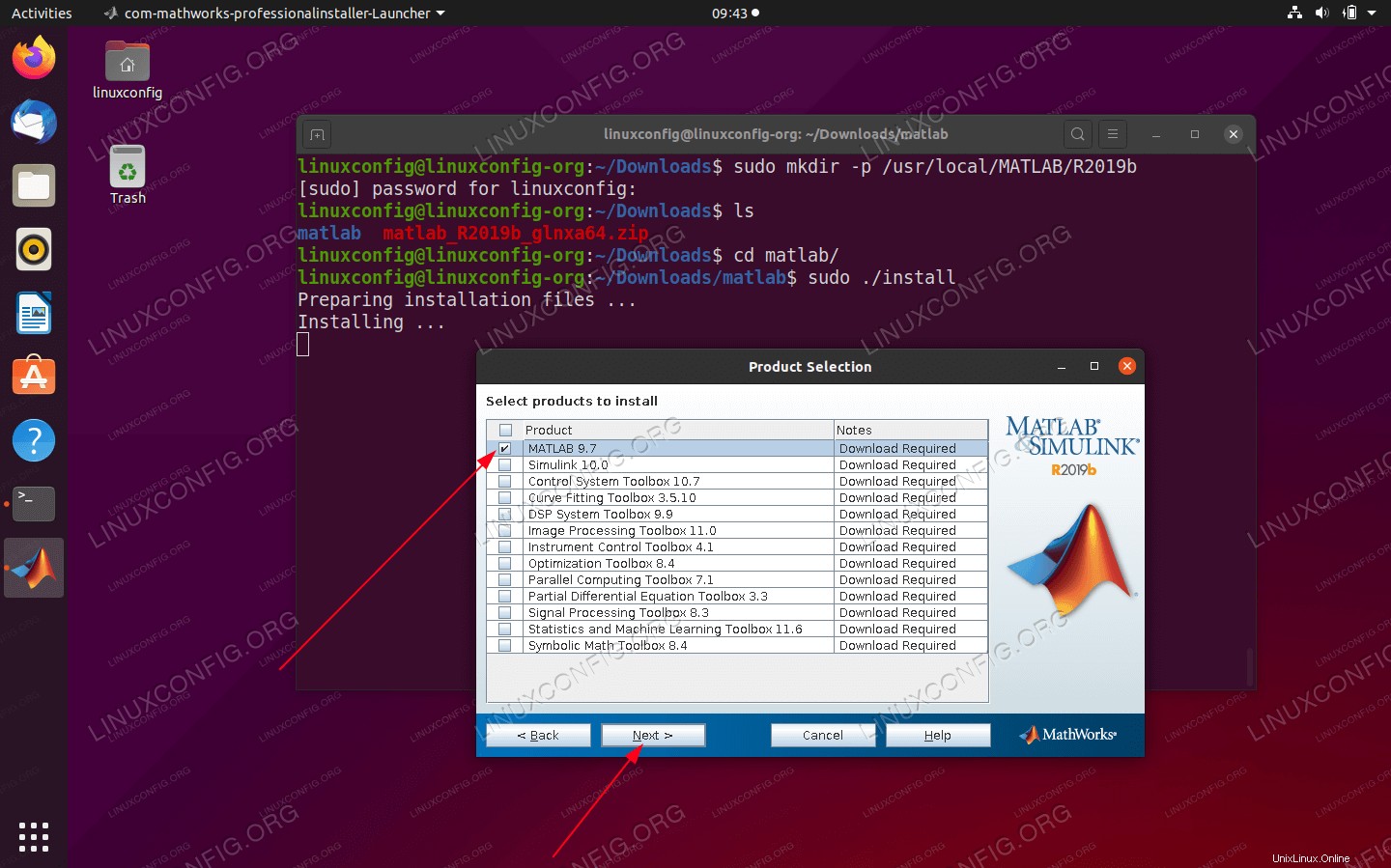 Vyberte produkty k instalaci.
Vyberte produkty k instalaci. -
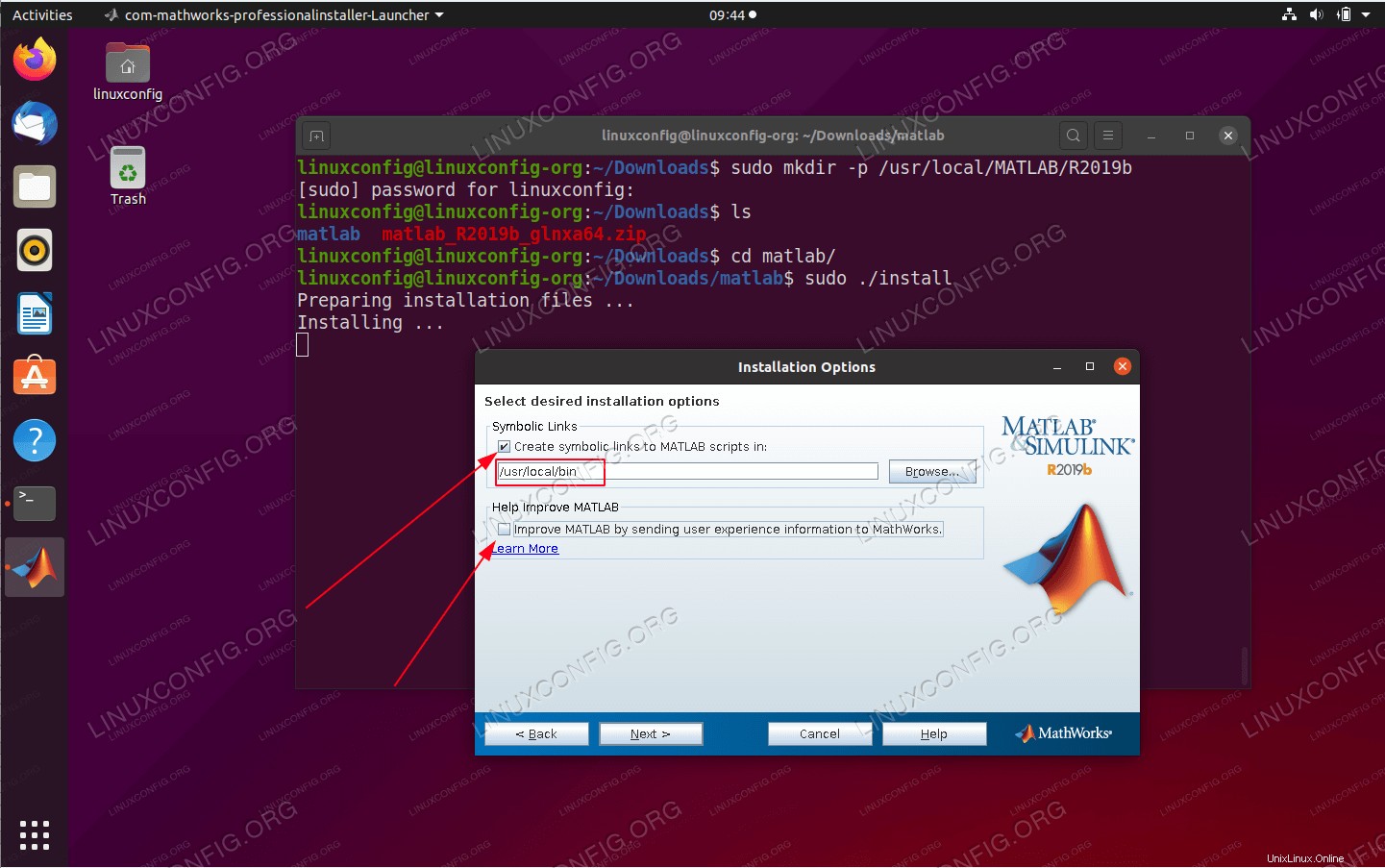 Vyberte
Vyberte Create symbolic links to MATLAB scripts. Pokud nevíte, co děláte, ponechte výchozí/usr/local/bincílový adresář -
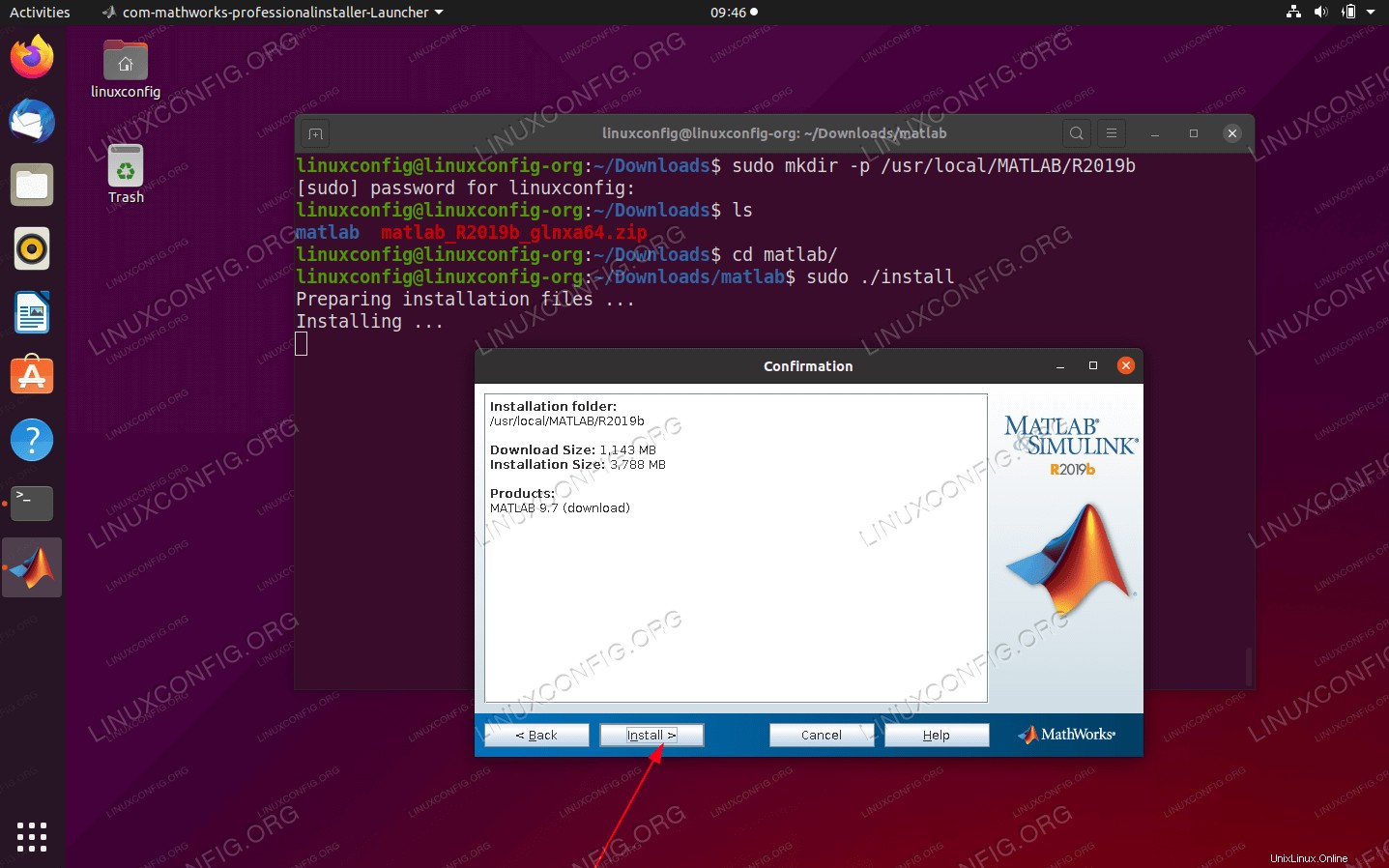 Shrnutí instalace Matlabu
Shrnutí instalace Matlabu -
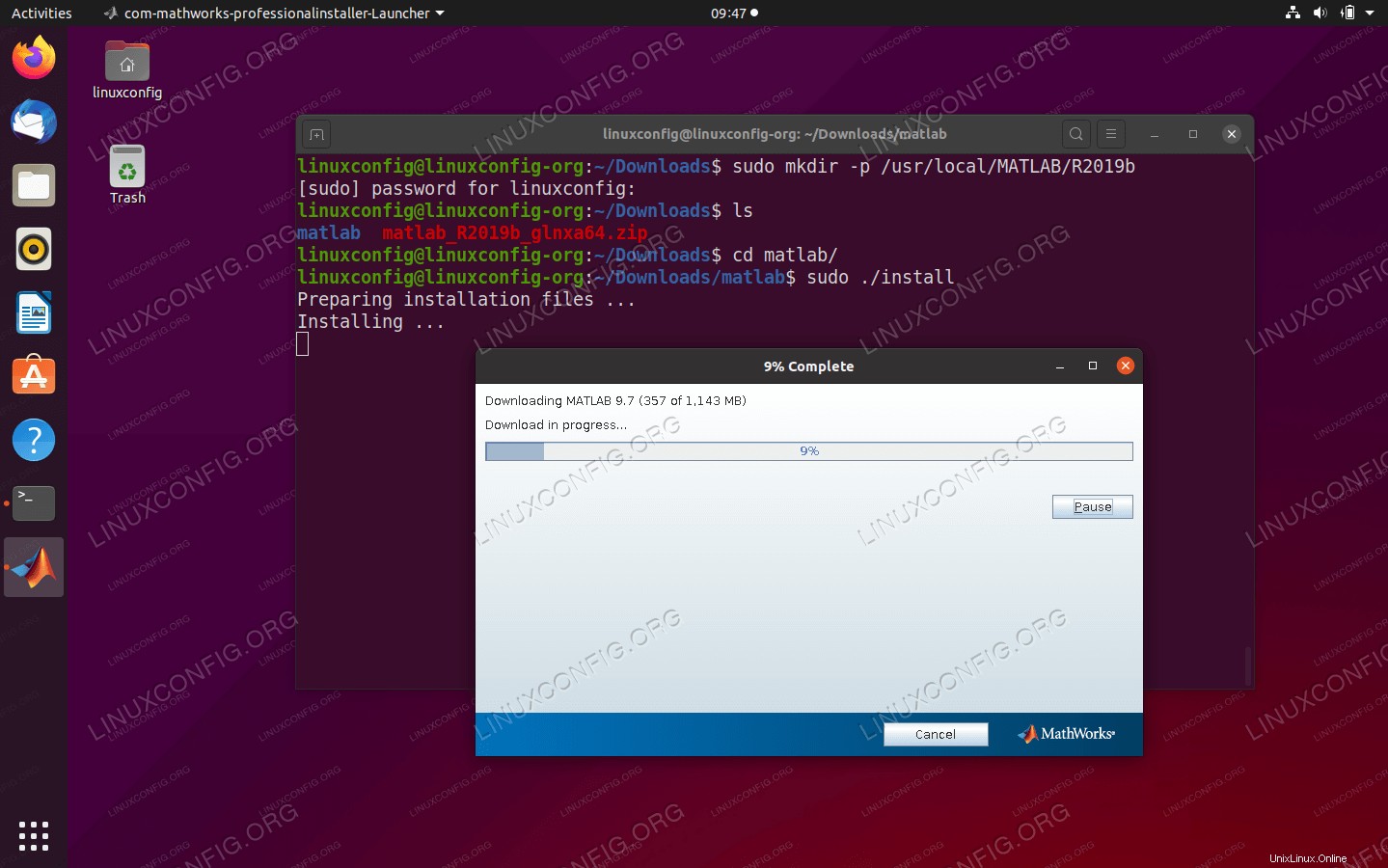 Probíhá instalace Matlabu. Není co dělat. Pohodlně se usaďte a čekejte.
Probíhá instalace Matlabu. Není co dělat. Pohodlně se usaďte a čekejte. -
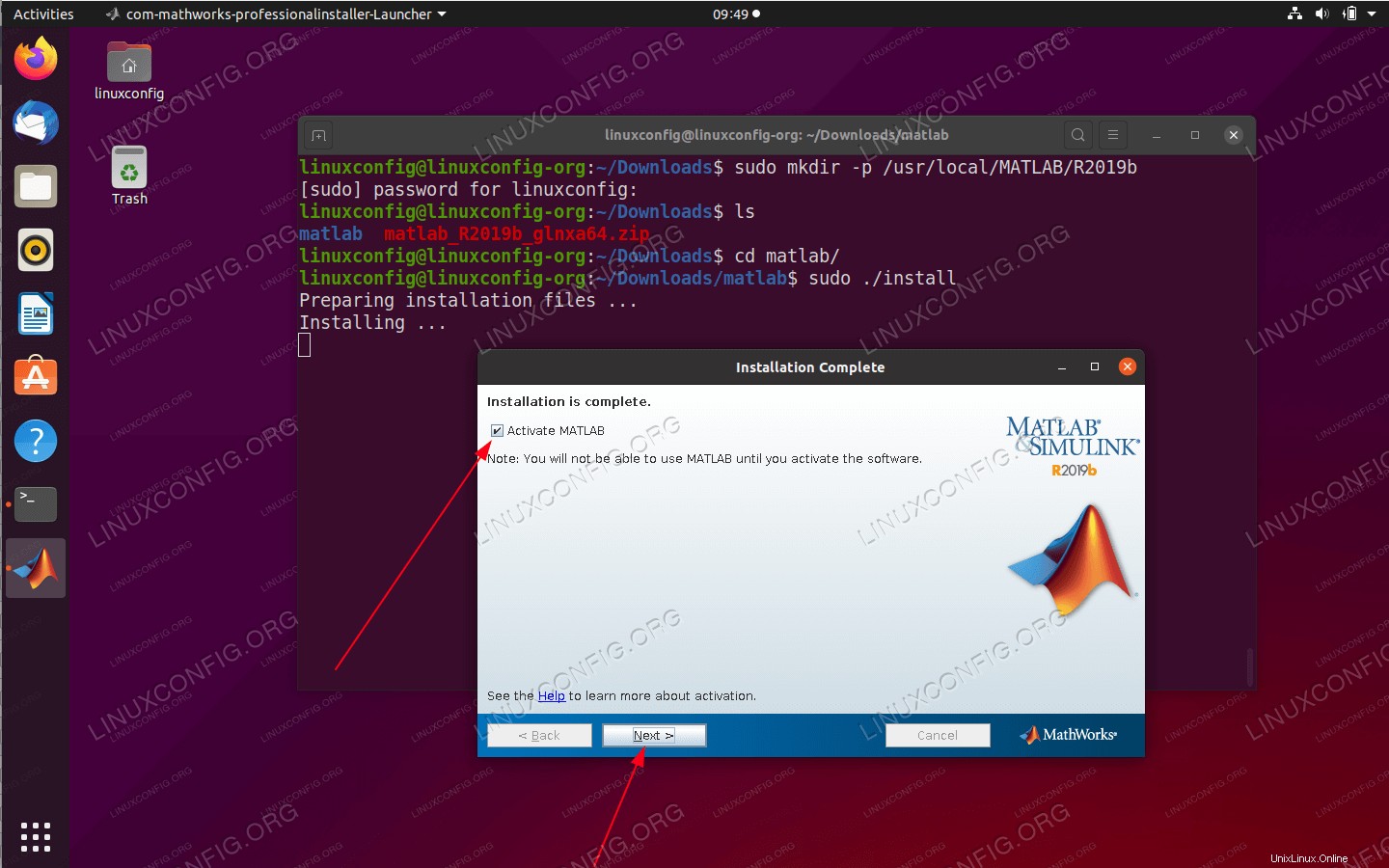 Aktivujte si instalaci Matlabu
Aktivujte si instalaci Matlabu -
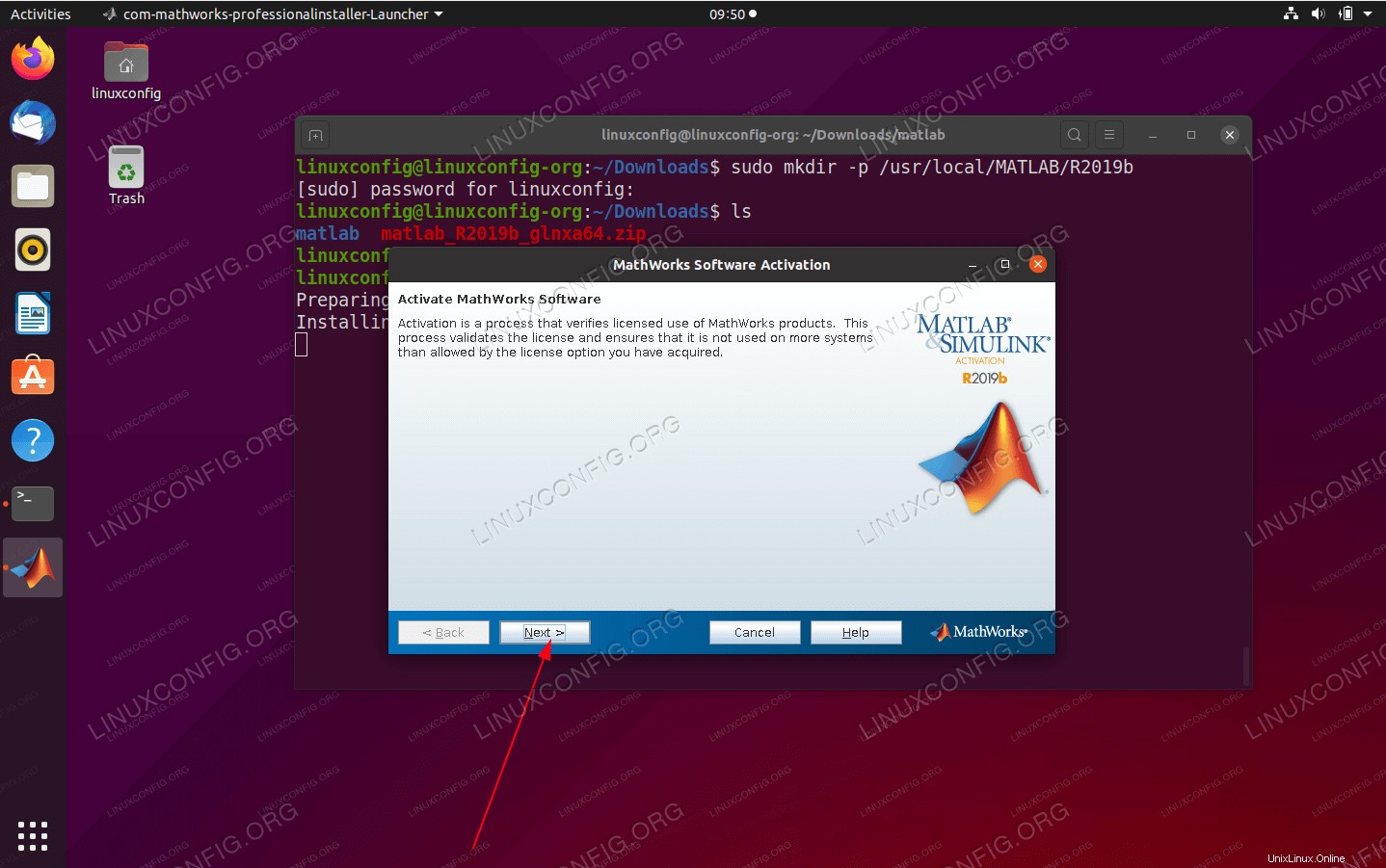 Pokračujte v aktivaci produktu
Pokračujte v aktivaci produktu -
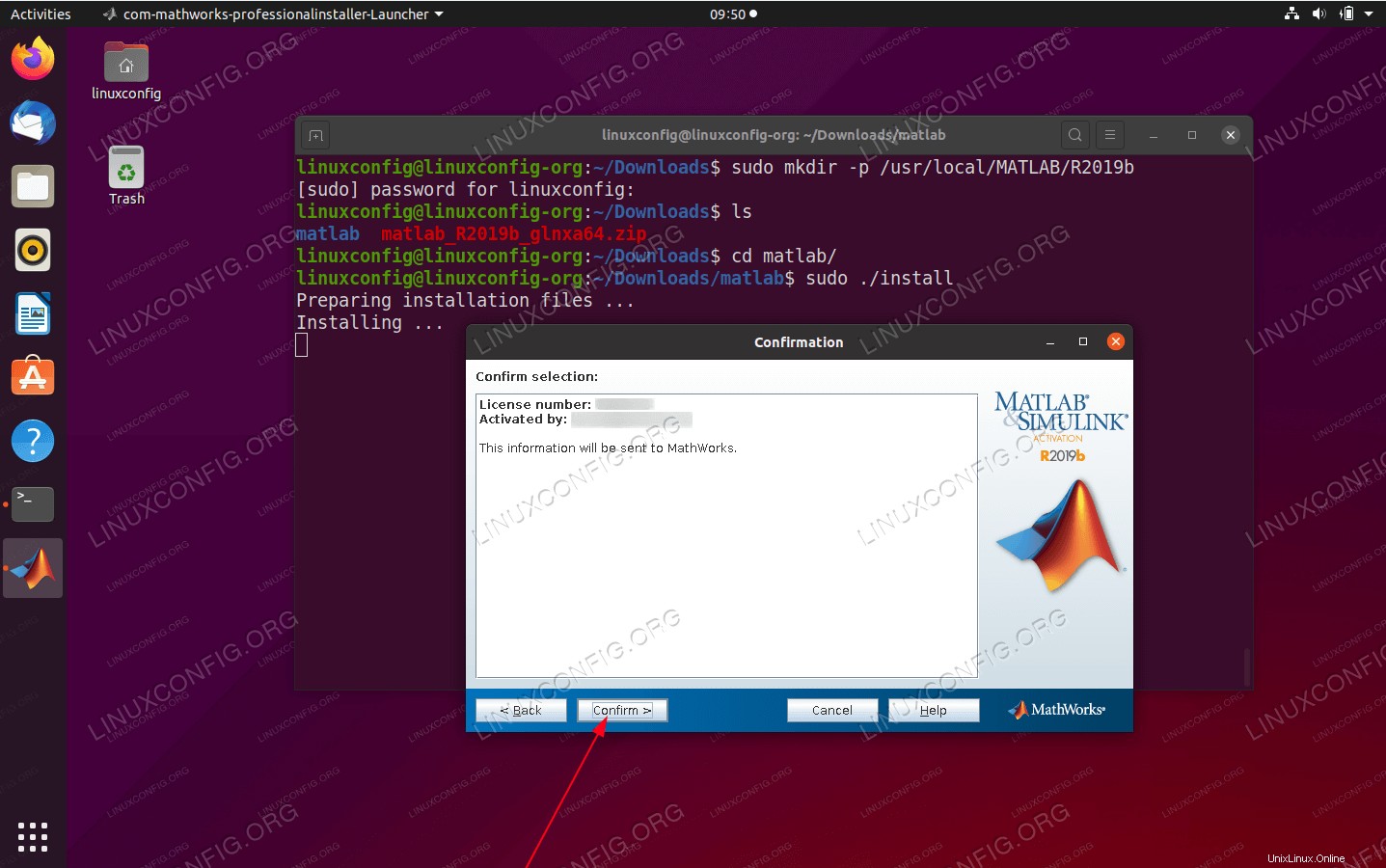 Stisknutím tlačítka
Stisknutím tlačítka Nexttlačítko aktivuje vaši instalaci Matlabu -
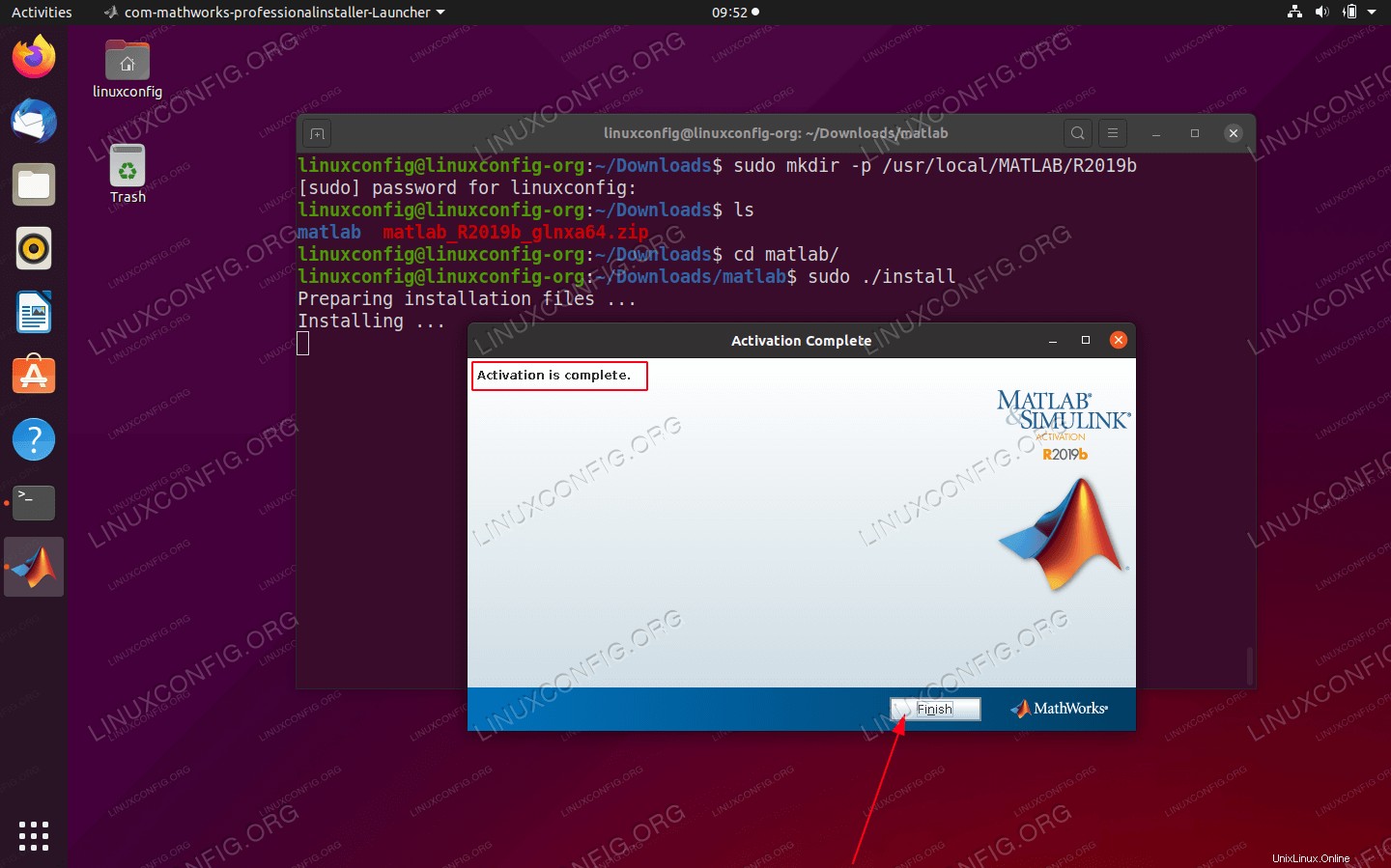 Tím je instalace Matlabu ukončena
Tím je instalace Matlabu ukončena - Nyní vytvoříme spouštěč zástupců pro snadné spouštění aplikace Matlab. Ještě v terminálu spusťte následující příkazy Linuxu:
$ sudo wget -qO /usr/share/icons/matlab.png http://bit.ly/2SUSFo3 $ sudo wget -qO /usr/share/applications/matlab.desktop http://bit.ly/2vcomAf
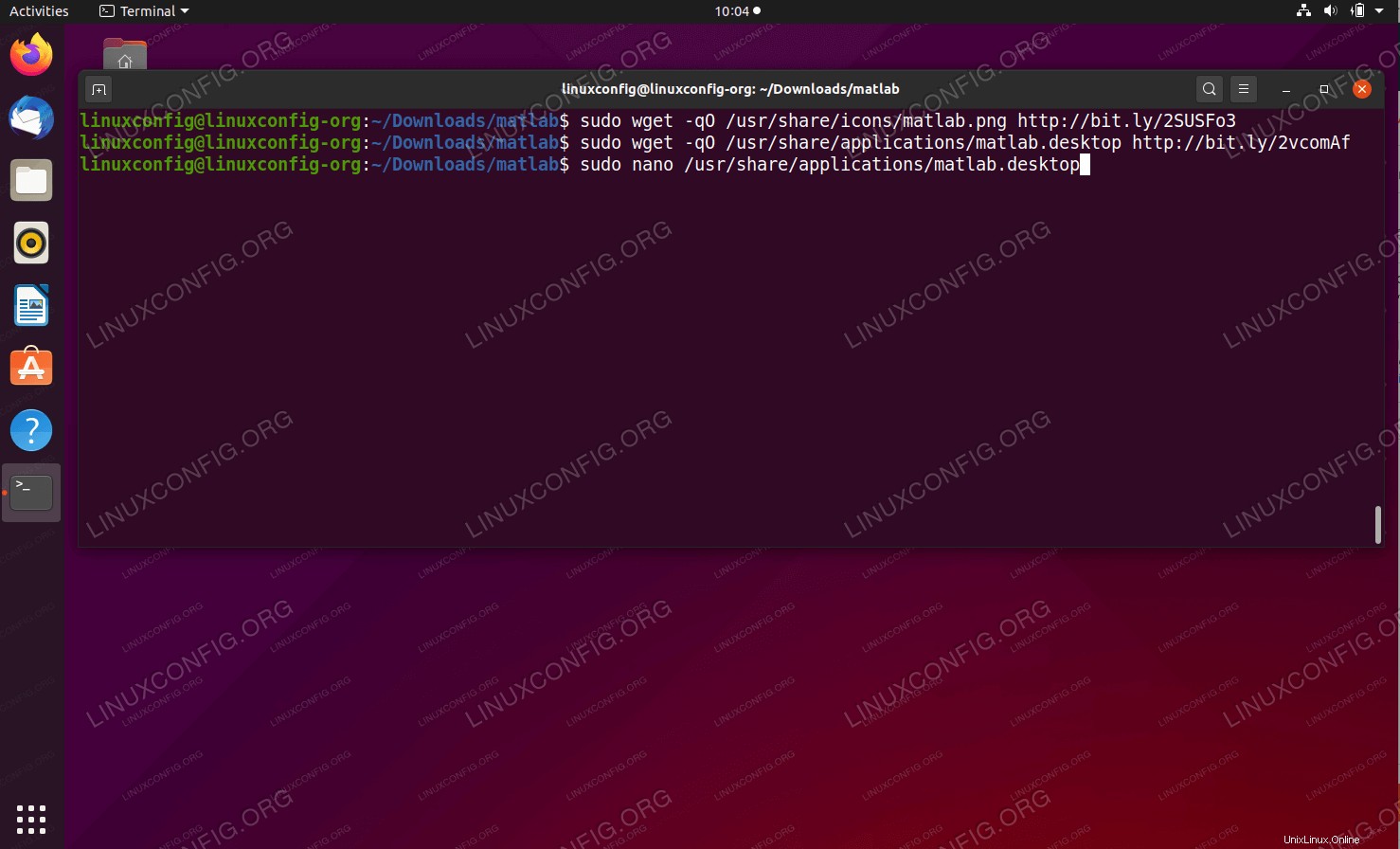 Stáhněte si spouštěč plochy a ikonu Matlab
Stáhněte si spouštěč plochy a ikonu Matlab Volitelně použijte textový editor a upravte
/usr/share/applications/matlab.desktopodrážet vaše číslo verze Matlabu.$ sudo nano /usr/share/applications/matlab.desktop
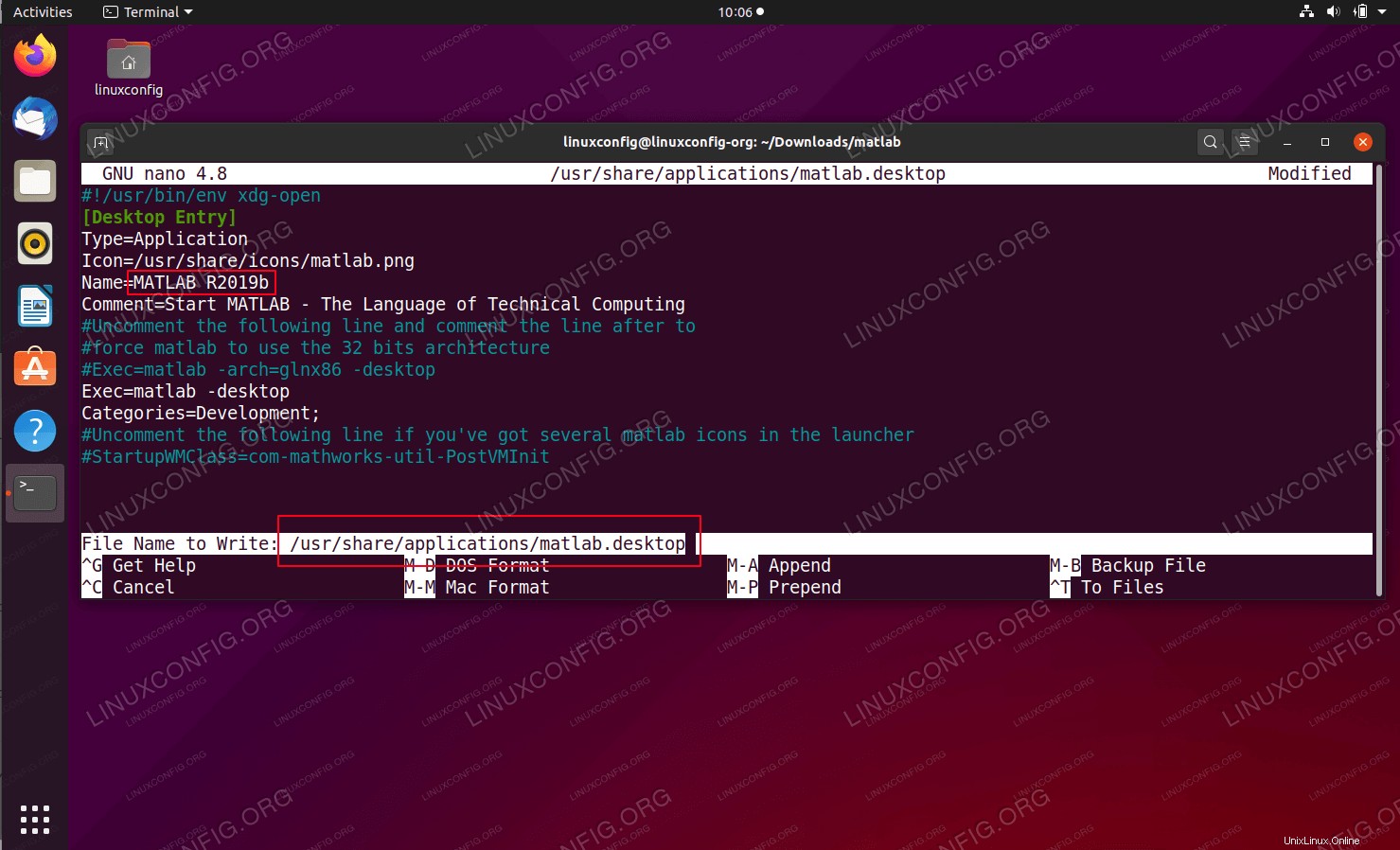 Upravte spouštěč s příslušným číslem verze Matlabu
Upravte spouštěč s příslušným číslem verze Matlabu -
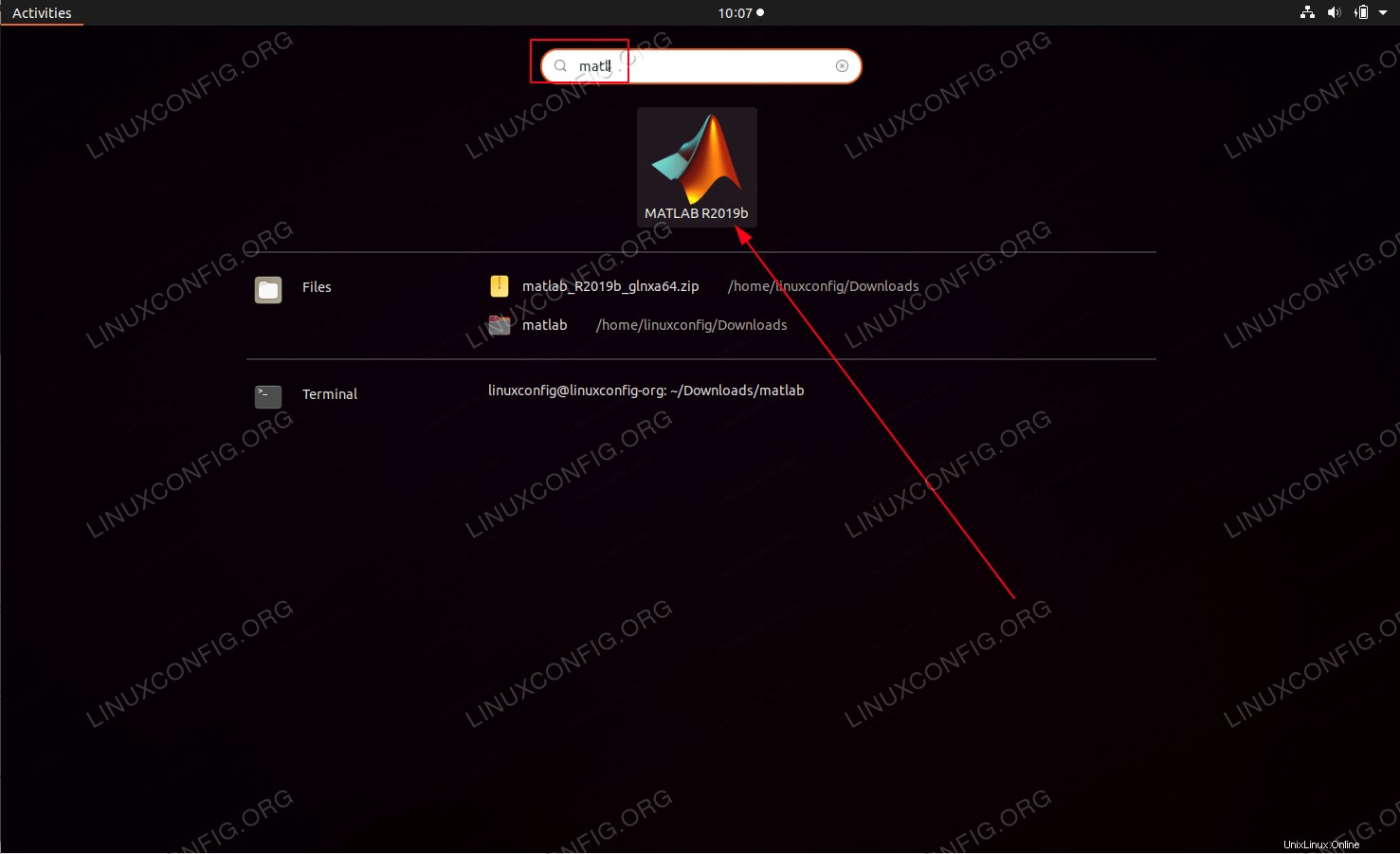 Vyhledejte v nabídce Aktivity
Vyhledejte v nabídce Aktivity matlabklíčové slovo. Spusťte Matlab kliknutím na jeho ikonu -
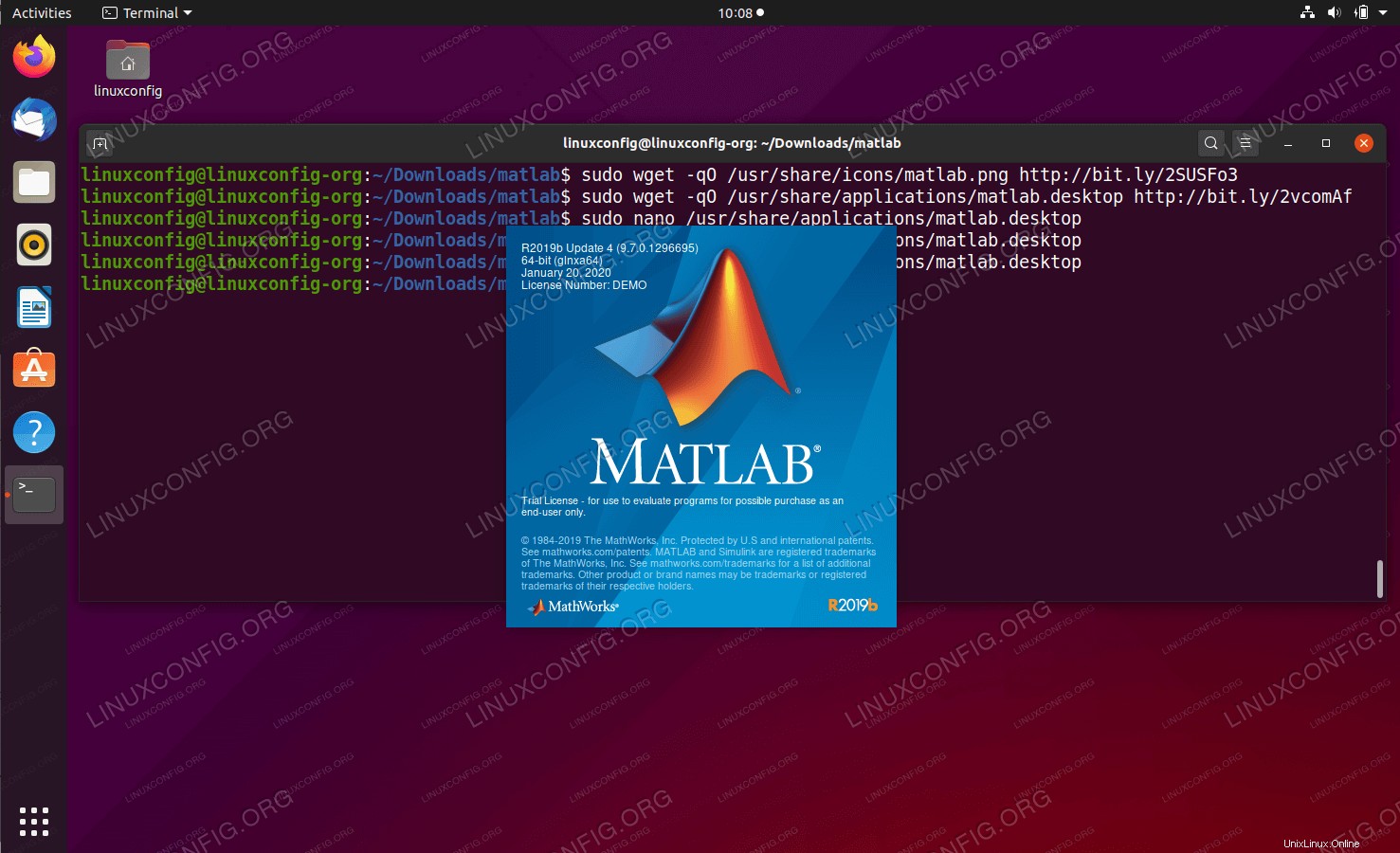 Matlab se spouští
Matlab se spouští -
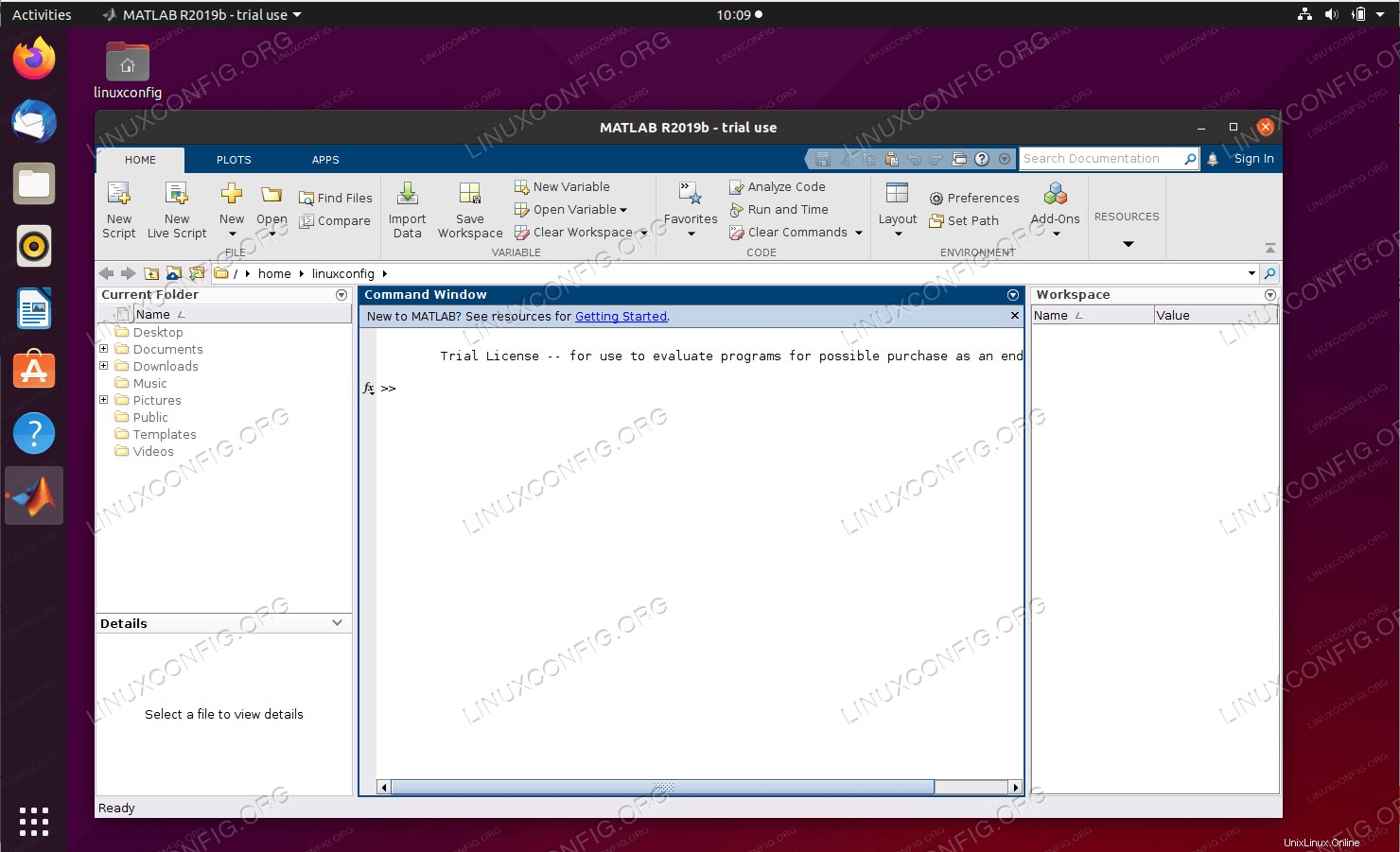 Vše hotovo. Instalace Matlabu na Ubuntu 20.04 je dokončena.
Vše hotovo. Instalace Matlabu na Ubuntu 20.04 je dokončena. - Vše, co zbývá, je odstranit instalační soubor Matlabu a dočasný adresář:
$ rm ~/Downloads/matlab_R2019b_glnxa64.zip $ rm -fr ~/Downloads/matlab
Užijte si to!
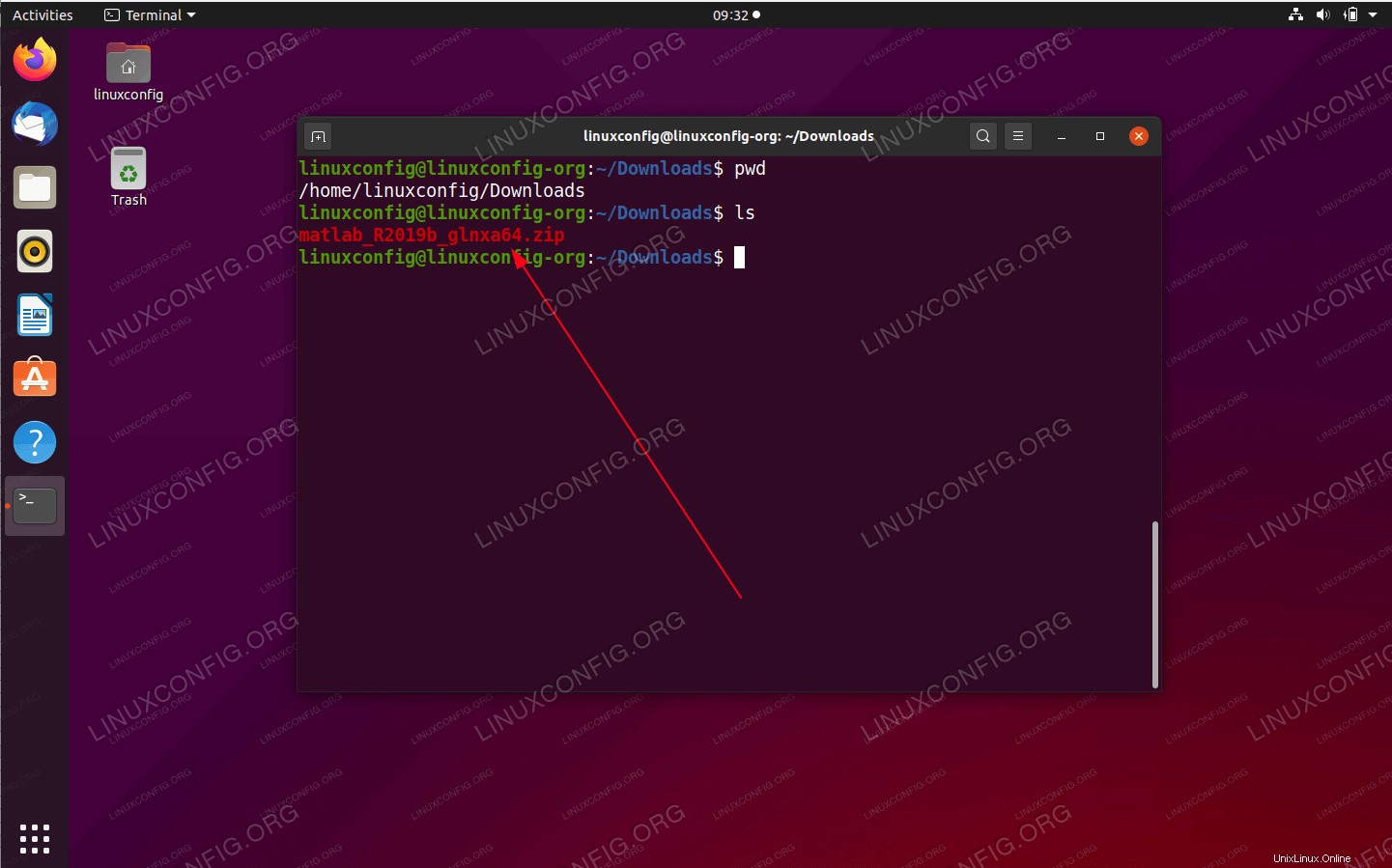 Jakmile budete připraveni, instalační balíček MATLABu by se měl nacházet ve vašem
Jakmile budete připraveni, instalační balíček MATLABu by se měl nacházet ve vašem Downloads adresář.
Vzdálené sdílení plochy na Ubuntu 20.04 Focal Fossa
Synchronizujte Disk Google na Ubuntu 20.04 Focal Fossa Gnome Desktop